Einleitung
Dieses Dokument beschreibt die SAML-Authentifizierung (Security Assertion Markup Language) auf FTD, das über FMC verwaltet wird.
Voraussetzungen
Anforderungen
Cisco empfiehlt, sich mit folgenden Themen vertraut zu machen:
- AnyConnect-Konfiguration auf FirePOWER Management Center (FMC)
- SAML- und metatada.xml-Werte
Verwendete Komponenten
Die Informationen in diesem Dokument basierend auf folgenden Software- und Hardware-Versionen:
- Firepower Threat Defense (FTD) Version 6.7.0
- FMC Version 6.7.0
- ADFS von AD Server mit SAML 2.0
Anmerkung: Wenn möglich, verwenden Sie einen NTP-Server, um die Zeit zwischen FTD und IdP zu synchronisieren. Überprüfen Sie andernfalls, ob die Uhrzeit manuell zwischen den Teilnehmern synchronisiert wurde.
Die Informationen in diesem Dokument beziehen sich auf Geräte in einer speziell eingerichteten Testumgebung. Alle Geräte, die in diesem Dokument benutzt wurden, begannen mit einer gelöschten (Nichterfüllungs) Konfiguration. Wenn Ihr Netzwerk in Betrieb ist, stellen Sie sicher, dass Sie die möglichen Auswirkungen aller Befehle kennen.
Hintergrundinformationen
Mit dieser Konfiguration können AnyConnect-Benutzer eine VPN-Sitzungsauthentifizierung mit einem SAML Identity Service Provider einrichten.
Einige der derzeitigen Einschränkungen für SAML sind:
- SAML auf FTD wird für Authentifizierung (Version 6.7 und höher) und Autorisierung (Version 7.0 und höher) unterstützt.
- Die in der DAP-Bewertung verfügbaren SAML-Authentifizierungsattribute (ähnlich wie die RADIUS-Attribute, die in der RADIUS-Autorisierungsantwort vom AAA-Server gesendet werden) werden nicht unterstützt.
- ASA unterstützt SAML-fähige Tunnelgruppen gemäß DAP-Richtlinie. Sie können das Attribut "username" jedoch nicht mit der SAML-Authentifizierung überprüfen, da das Attribut "username" vom SAML-Identitätsanbieter maskiert wird.
-
Da AnyConnect mit dem eingebetteten Browser bei jedem VPN-Versuch eine neue Browsersitzung verwendet, müssen sich Benutzer jedes Mal erneut authentifizieren, wenn IdP HTTP-Sitzungscookies verwendet, um den Anmeldestatus zu verfolgen.
-
In diesem Fall hat dieForce Re-Authentication Einstellung keine AuswirkungenConfiguration > Remote Access VPN > Clientless SSL VPN Access > Advanced > Single Sign On Serversauf die von AnyConnect initiierte SAML-Authentifizierung.
Weitere Einschränkungen für SAML sind in dem hier bereitgestellten Link beschrieben.
Richtlinien und Einschränkungen für SAML 2.0
Diese Einschränkungen gelten für ASA und FTD: Richtlinien und Einschränkungen für SAML 2.0.
Anmerkung: Alle auf dem FTD zu implementierenden SAML-Konfigurationen finden Sie in der Datei metadaten.xml, die von Ihrem IdP bereitgestellt wird.
Konfiguration
In diesem Abschnitt wird beschrieben, wie AnyConnect mit SAML-Authentifizierung auf FTD konfiguriert wird.
SAML-IDp-Parameter abrufen
Dieses Bild zeigt eine SAML-IdP-Datei "metadaten.xml". Aus der Ausgabe können Sie alle Werte abrufen, die für die Konfiguration des AnyConnect-Profils mit SAML erforderlich sind:
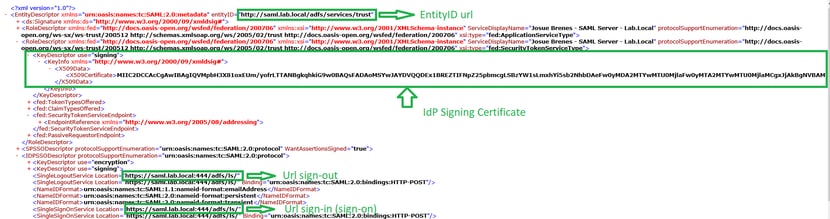
Konfiguration auf FTD über FMC
Schritt 1: Installieren Sie das IdP-Zertifikat, und registrieren Sie es beim FMC. Navigieren Sie zu Devices > Certificates.
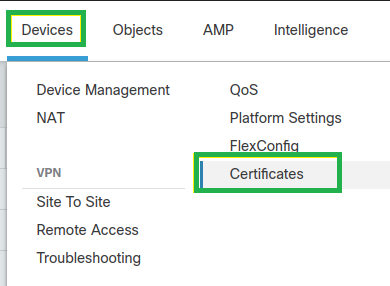
Schritt 2: Klicken Sie auf FTD Add.auswählen, um sich für dieses Zertifikat anzumelden. Klicken Sie unter Zertifikatregistrierung auf das Pluszeichen +.
Verwenden Sie in demAdd Cert Enrollment Abschnitt einen beliebigen Namen als Label für das IdP-Zertifikat. Klicken Sie auf Manual.
Aktivieren SieCA Onlydas und Skip Checkfür CA-Kennfelder.
Fügen Sie dasbase64 Format IdP CA cert ein.
Save,Klicken Sie dann aufAdd.
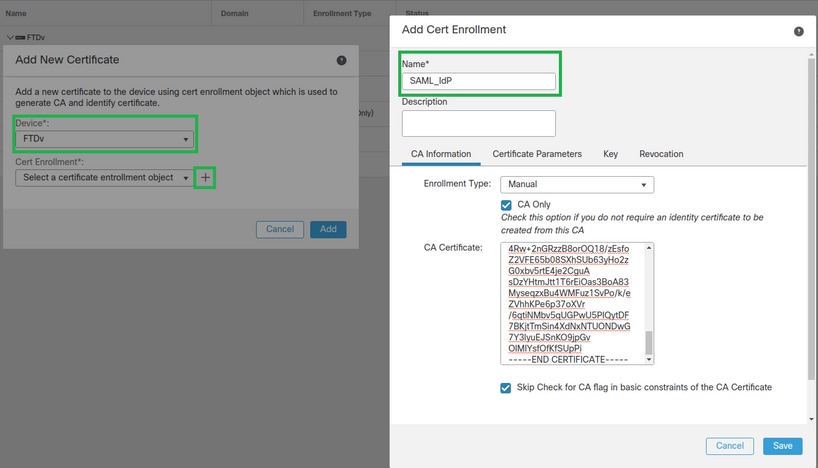
Schritt 3: Konfigurieren der SAML-Servereinstellungen Navigieren zumObjects > Object Management > AAA Servers > Single Sign-on Server, thenAuswählenAdd Single Sign-on Server.

Schritt 4. Konfigurieren Sie auf Basis der metadata.xml Datei, die bereits von Ihrem IdP bereitgestellt wurde, die SAML-Werte auf derNew Single Sign-on Server.
SAML Provider Entity ID: entityID from metadata.xml
SSO URL: SingleSignOnService from metadata.xml.
Logout URL: SingleLogoutService from metadata.xml.
BASE URL: FQDN of your FTD SSL ID Certificate.
Identity Provider Certificate: IdP Signing Certificate.
Service Provider Certificate: FTD Signing Certificate.
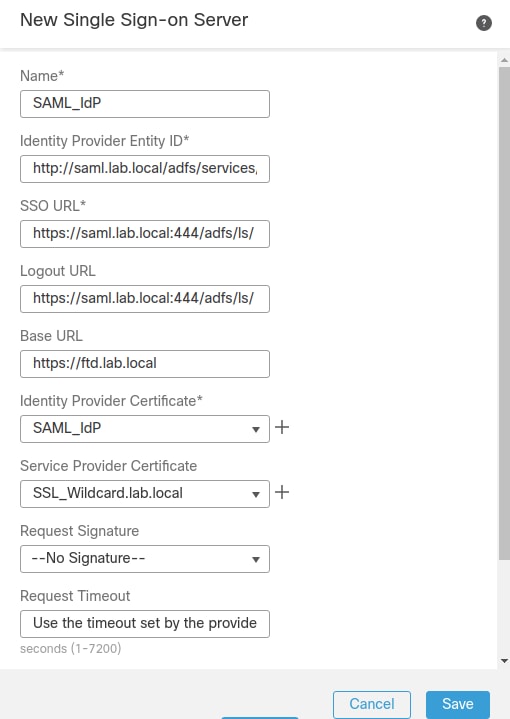
Schritt 5: Konfigurieren SieConnection Profiledie , die diese Authentifizierungsmethode verwendet. Navigieren undDevices > Remote Access,anschließend die aktuelleVPN Remote Access Konfiguration bearbeiten.

Schritt 6. Klicken Sie auf das Plus +-Zeichen und fügen Sie ein weiteres Verbindungsprofil hinzu.

Schritt 7: Erstellen Sie das neue Verbindungsprofil, und fügen Sie den entsprechenden VPN-, Pool- oder DHCP-Server hinzu.
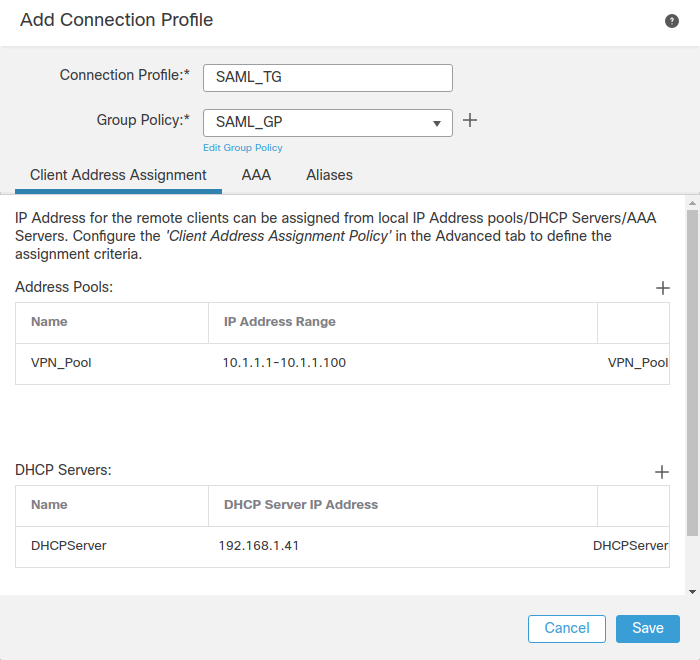
Schritt 8: Wählen Sie die Registerkarte AAA aus. Wählen Sie unter der Authentication MethodOption SAML aus.
Wählen Sie unter der Authentication ServerOption das in Schritt 4 erstellte SAML-Objekt aus.
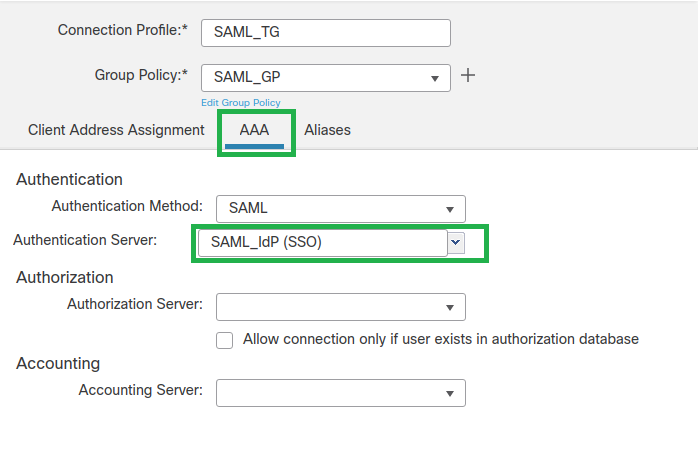
Schritt 9: Erstellen Sie einen Gruppenalias, um die Verbindungen diesem Verbindungsprofil zuzuordnen. Dieses Tag wird Benutzern im Dropdown-Menü "AnyConnect Software" angezeigt.
Klicken Sie nach der Konfiguration auf OK, und speichern Sie die vollständige VPN-Konfiguration für die SAML-Authentifizierung.
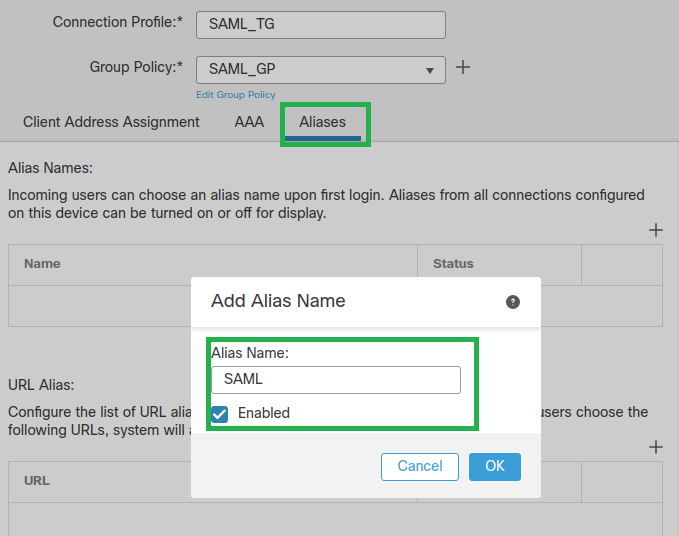
Schritt 10: Navigieren SieDeploy > Deploymentzu, und wählen Sie das FTD aus, das die VPN-Änderungen für die SAML-Authentifizierung übernehmen soll.
Schritt 11: Geben Sie die Datei FTD metadaten.xml an den IDP weiter, damit dieser die FTD als vertrauenswürdiges Gerät hinzufügt.
Führen Sie in der FTD-CLI denshow saml metadata SAML_TGBefehl aus, wobei SAML_TG der Name des in Schritt 7 erstellten Verbindungsprofils ist.
Dies ist die erwartete Ausgabe:
> system support diagnostic-cli
Attaching to Diagnostic CLI ... Press 'Ctrl+a then d' to detach.
Type help or '?' for a list of available commands.
firepower> en
Password:
firepower# show saml metadata SAML_TG
<?xml version="1.0" encoding="UTF-8" standalone="yes"?>
<EntityDescriptor entityID="https://ftd.lab.local/saml/sp/metadata/SAML_TG" xmlns="urn:oasis:names:tc:SAML:2.0:metadata">
<SPSSODescriptor AuthnRequestsSigned="false" WantAssertionsSigned="true" protocolSupportEnumeration="urn:oasis:names:tc:SAML:2.0:protocol">
<KeyDescriptor use="signing">
<ds:KeyInfo xmlns:ds="http://www.w3.org/2000/09/xmldsig#">
<ds:X509Data>
<ds:X509Certificate>MIIF1zCCBL+gAwIBAgITYAAAABN6dX+H0cOFYwAAAAAAEzANBgkqhkiG9w0BAQsF
ADBAMRUwEwYKCZImiZPyLGQBGRYFbG9jYWwxEzARBgoJkiaJk/IsZAEZFgNsYWIx
EjAQBgNVBAMTCU1TMjAxMi1DQTAeFw0yMDA0MTEwMTQyMTlaFw0yMjA0MTEwMTQy
MTlaMCMxCzAJBgNVBAYTAkNSMRQwEgYDVQQDDAsqLmxhYi5sb2NhbDCCASIwDQYJ
KoZIhvcNAQEBBQADggEPADCCAQoCggEBAKfRmbCfWk+V1f+YlsIE4hyY6+Qr1yKf
g1wEqLOFHtGVM3re/WmFuD+4sCyU1VkoiJhf2+X8tG7x2WTpKKtZM3N7bHpb7oPc
uz8N4GabfAIw287soLM521h6ZM01bWGQ0vxXR+xtCAyqz6JJdK0CNjNEdEkYcaG8
PFrFUy31UPmCqQnEy+GYZipErrWTpWwbF7FWr5u7efhTtmdR6Y8vjAZqFddigXMy
EY4F8sdic7btlQQPKG9JIaWny9RvHBmLgj0px2i5Rp5k1JIECD9kHGj44O5lBEcv
OFY6ecAPv4CkZB6CloftaHjUGTSeVeBAvXBK24Ci9e/ynIUNJ/CM9pcCAwEAAaOC
AuUwggLhMBYGA1UdEQQPMA2CCyoubGFiLmxvY2FsMB0GA1UdDgQWBBROkmTIhXT/
EjkMdpc4aM6PTnyKPzAfBgNVHSMEGDAWgBTEPQVWHlHqxd11VIRYSCSCuHTa4TCB
zQYDVR0fBIHFMIHCMIG/oIG8oIG5hoG2bGRhcDovLy9DTj1NUzIwMTItQ0EsQ049
V0lOLTVBME5HNDkxQURCLENOPUNEUCxDTj1QdWJsaWMlMjBLZXklMjBTZXJ2aWNl
cyxDTj1TZXJ2aWNlcyxDTj1Db25maWd1cmF0aW9uLERDPWxhYixEQz1sb2NhbD9j
ZXJ0aWZpY2F0ZVJldm9jYXRpb25MaXN0P2Jhc2U/b2JqZWN0Q2xhc3M9Y1JMRGlz
dHJpYnV0aW9uUG9pbnQwgbkGCCsGAQUFBwEBBIGsMIGpMIGmBggrBgEFBQcwAoaB
mWxkYXA6Ly8vQ049TVMyMDEyLUNBLENOPUFJQSxDTj1QdWJsaWMlMjBLZXklMjBT
ZXJ2aWNlcyxDTj1TZXJ2aWNlcyxDTj1Db25maWd1cmF0aW9uLERDPWxhYixEQz1s
b2NhbD9jQUNlcnRpZmljYXRlP2Jhc2U/b2JqZWN0Q2xhc3M9Y2VydGlmaWNhdGlv
bkF1dGhvcml0eTAOBgNVHQ8BAf8EBAMCBaAwPQYJKwYBBAGCNxUHBDAwLgYmKwYB
BAGCNxUIgYKsboLe0U6B4ZUthLbxToW+yFILh4iaWYXgpQUCAWQCAQMwSwYDVR0l
BEQwQgYIKwYBBQUHAwEGCCsGAQUFBwMHBggrBgEFBQcDBgYIKwYBBQUIAgIGCCsG
AQUFBwMFBggrBgEFBQcDAgYEVR0lADBfBgkrBgEEAYI3FQoEUjBQMAoGCCsGAQUF
BwMBMAoGCCsGAQUFBwMHMAoGCCsGAQUFBwMGMAoGCCsGAQUFCAICMAoGCCsGAQUF
BwMFMAoGCCsGAQUFBwMCMAYGBFUdJQAwDQYJKoZIhvcNAQELBQADggEBAKQnqcaU
fZ3kdeoE8v2Qz+3Us8tXxXaXVhS3L5heiwr1IyUgsZm/+RLJL/zGE3AprEiITW2V
Lmq04X1goaAs6obHrYFtSttz/9XlTAe1KbZ0GlRVg9LblPiF17kZAxALjLJHlCTG
5EQSC1YqS31sTuarm4WPDJyMShc6hlUpswnCokGRMMgpx2GmDgv4Zf8SzJJ0NI4y
DgMozuObwkNUXuHbiLuoXwvb2Whm11ysidpl+V9kp1RYamyjFUo+agx0E+L1zp8C
i0YEwYKXgKk3CZdwJfnYQuCWjmapYwlLGt5S59Uwegwro6AsUXY335+ZOrY/kuLF
tzR3/S90jDq6dqk=
</ds:X509Certificate>
</ds:X509Data>
</ds:KeyInfo>
</KeyDescriptor>
<AssertionConsumerService index="0" isDefault="true" Binding="urn:oasis:names:tc:SAML:2.0:bindings:HTTP-POST" Location="https://ftd.lab.local/+CSCOE+/saml/sp/acs?tgname=SAML_TG" />
<SingleLogoutService Binding="urn:oasis:names:tc:SAML:2.0:bindings:HTTP-Redirect" Location="https://ftd.lab.local/+CSCOE+/saml/sp/logout"/><SingleLogoutService Binding="urn:oasis:names:tc:SAML:2.0:bindings:HTTP-POST" Location="https://ftd.lab.local/+CSCOE+/saml/sp/logout"/></SPSSODescriptor>
</EntityDescriptor>
Nachdem die Datei metadaten.xml aus dem FTD für die IdP bereitgestellt wurde und als vertrauenswürdiges Gerät fungiert, kann ein Test unter der VPN-Verbindung durchgeführt werden.
Überprüfung
Überprüfen Sie, ob die VPN AnyConnect-Verbindung mit SAML als Authentifizierungsmethode mit den hier aufgeführten Befehlen hergestellt wurde:
firepower# show vpn-sessiondb detail AnyConnect
Session Type: AnyConnect Detailed
Username : xxxx Index : 4
Assigned IP : 10.1.1.1 Public IP : 192.168.1.104
Protocol : AnyConnect-Parent SSL-Tunnel DTLS-Tunnel
License : AnyConnect Premium
Encryption : AnyConnect-Parent: (1)none SSL-Tunnel: (1)AES-GCM-256 DTLS-Tunnel: (1)AES-GCM-256
Hashing : AnyConnect-Parent: (1)none SSL-Tunnel: (1)SHA384 DTLS-Tunnel: (1)SHA384
Bytes Tx : 12772 Bytes Rx : 0
Pkts Tx : 10 Pkts Rx : 0
Pkts Tx Drop : 0 Pkts Rx Drop : 0
Group Policy : SAML_GP Tunnel Group : SAML_TG
Login Time : 18:19:13 UTC Tue Nov 10 2020
Duration : 0h:03m:12s
Inactivity : 0h:00m:00s
VLAN Mapping : N/A VLAN : none
Audt Sess ID : c0a80109000040005faad9a1
Security Grp : none Tunnel Zone : 0
AnyConnect-Parent Tunnels: 1
SSL-Tunnel Tunnels: 1
DTLS-Tunnel Tunnels: 1
AnyConnect-Parent:
Tunnel ID : 4.1
Public IP : 192.168.1.104
Encryption : none Hashing : none
TCP Src Port : 55130 TCP Dst Port : 443
Auth Mode : SAML
Idle Time Out: 30 Minutes Idle TO Left : 26 Minutes
Client OS : linux-64
Client OS Ver: Ubuntu 20.04.1 LTS (Focal Fossa)
Client Type : AnyConnect
Client Ver : Cisco AnyConnect VPN Agent for Linux 4.9.03047
Bytes Tx : 6386 Bytes Rx : 0
Pkts Tx : 5 Pkts Rx : 0
Pkts Tx Drop : 0 Pkts Rx Drop : 0
SSL-Tunnel:
Tunnel ID : 4.2
Assigned IP : 10.1.1.1 Public IP : 192.168.1.104
Encryption : AES-GCM-256 Hashing : SHA384
Ciphersuite : ECDHE-RSA-AES256-GCM-SHA384
Encapsulation: TLSv1.2 TCP Src Port : 55156
TCP Dst Port : 443 Auth Mode : SAML
Idle Time Out: 30 Minutes Idle TO Left : 28 Minutes
Client OS : Linux_64
Client Type : SSL VPN Client
Client Ver : Cisco AnyConnect VPN Agent for Linux 4.9.03047
Bytes Tx : 6386 Bytes Rx : 0
Pkts Tx : 5 Pkts Rx : 0
Pkts Tx Drop : 0 Pkts Rx Drop : 0
DTLS-Tunnel:
Tunnel ID : 4.3
Assigned IP : 10.1.1.1 Public IP : 192.168.1.104
Encryption : AES-GCM-256 Hashing : SHA384
Ciphersuite : ECDHE-ECDSA-AES256-GCM-SHA384
Encapsulation: DTLSv1.2 UDP Src Port : 40868
UDP Dst Port : 443 Auth Mode : SAML
Idle Time Out: 30 Minutes Idle TO Left : 28 Minutes
Client OS : Linux_64
Client Type : DTLS VPN Client
Client Ver : Cisco AnyConnect VPN Agent for Linux 4.9.03047
Bytes Tx : 0 Bytes Rx : 0
Pkts Tx : 0 Pkts Rx : 0
Pkts Tx Drop : 0 Pkts Rx Drop : 0
Fehlerbehebung
Einige Verifizierungsbefehle der FTD-CLI können zur Fehlerbehebung bei SAML- und Remote Access VPN-Verbindungen verwendet werden (siehe Klammer):
firepower# show run webvpn
firepower# show run tunnel-group
firepower# show crypto ca certificate
firepower# debug webvpn saml 25
Anmerkung: Sie können DART auch vom AnyConnect-Benutzer-PC aus behandeln.

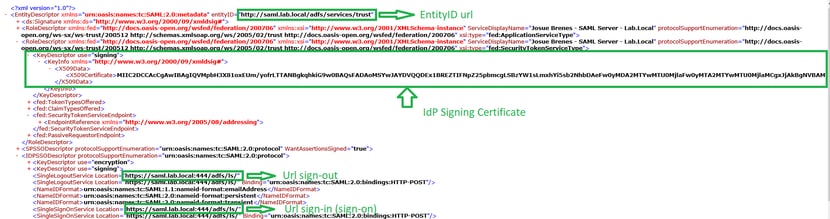
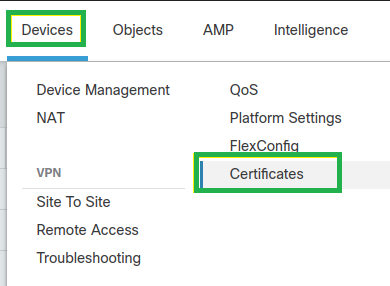
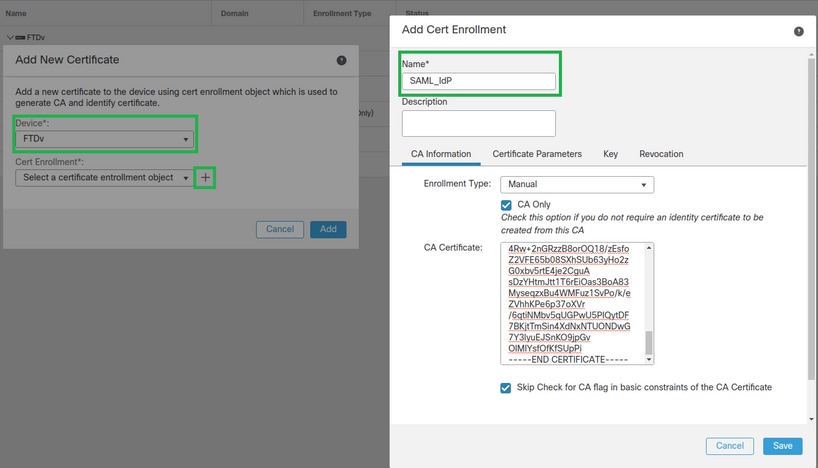

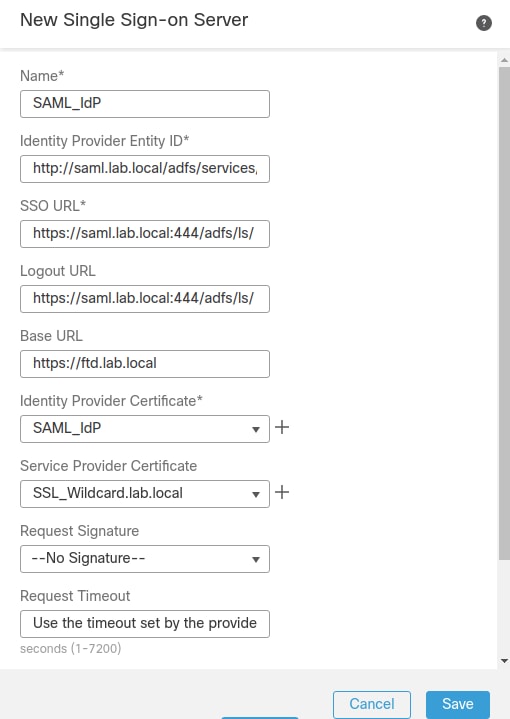


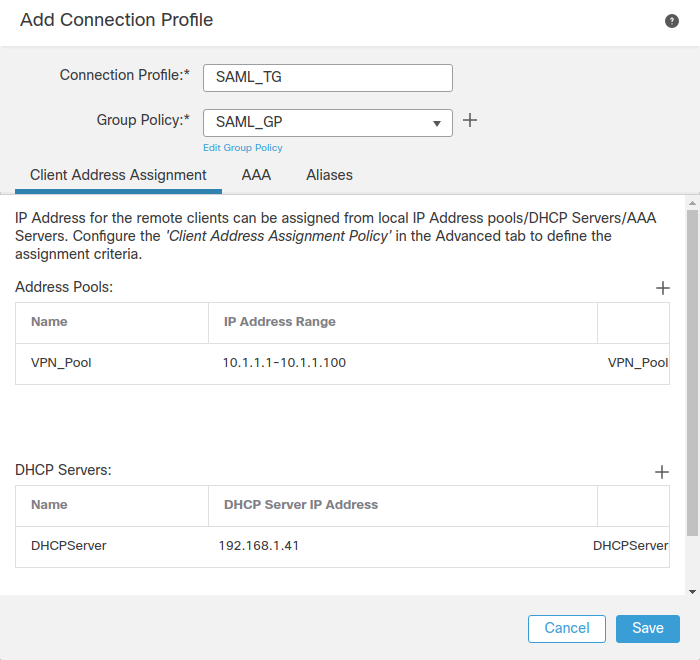
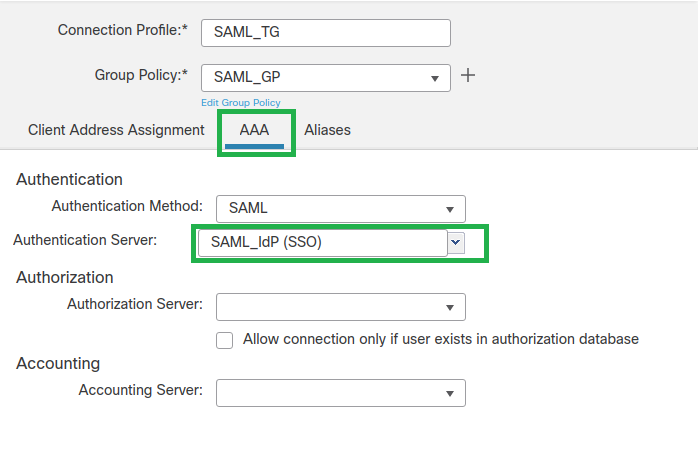
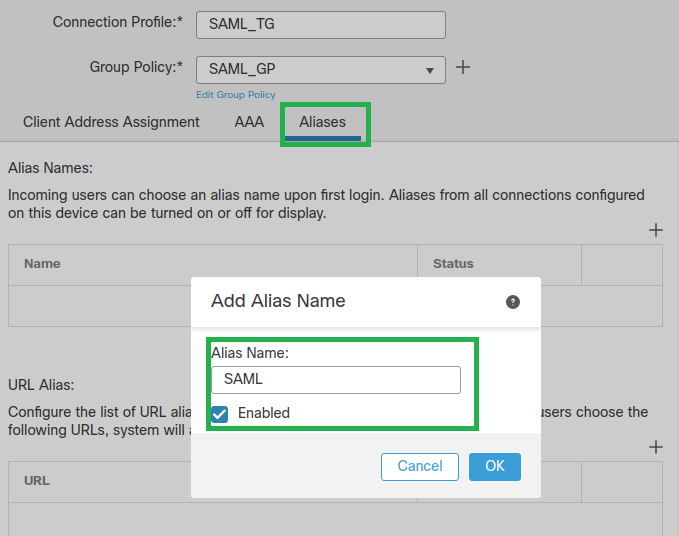
 Feedback
Feedback